Reason why computer boot very slowly and how to fix this problem?
உங்கள் கணினி மெதுவாக BOOT ஆகுவதற்கான காரணம் மற்றும் சரி செய்யும் வழியினைக் காணலாம்
பின்னணியில் இயங்கும் மென்பொருட்களை TSR என குறிப்பிடுவார்கள்
TERMINATE AND STAY RESIDENT என்பதன் சுருக்கமே TSR...
TSR மற்றும் துவக்கத்தில் இயங்கும் மென்பொருளை (STARTUP ) முடக்கும் வழியினை காண்போம்
முதலில் START-ஐ அழுத்தவும் அதில் MSCONFIG என தட்டச்சு செய்து வரும் விடையை தேர்வு செய்யவும்
கிடைக்கும் திரையில் STARTUP-ஐ தேர்தெடுக்கவும்
பின் RESTART செய்யலாமா இல்லை RESTART செய்யாமல் வெளியேறலாமா என வினவும் RESTART-ஐ சொடுக்கவும்
முடிந்தது இப்போது உங்கள் கணினி முன்பைவிட வேகமாக BOOT ஆகும்
பொதுவாக கணினி BOOT ஆகும் போது துவக்கத்தில் (STARTUP-ல்) இயங்கும் மென்பொருட்களும் மற்றும் பின்னணியில் இயங்கும் மென்பொருட்களும் கணினி BOOT ஆகும் நேரத்தை அதிகமாக்கும்....
பின்னணியில் இயங்கும் மென்பொருட்களை TSR என குறிப்பிடுவார்கள்
TERMINATE AND STAY RESIDENT என்பதன் சுருக்கமே TSR...
TSR மற்றும் துவக்கத்தில் இயங்கும் மென்பொருளை (STARTUP ) முடக்கும் வழியினை காண்போம்
முதலில் START-ஐ அழுத்தவும் அதில் MSCONFIG என தட்டச்சு செய்து வரும் விடையை தேர்வு செய்யவும்
கிடைக்கும் திரையில் STARTUP-ஐ தேர்தெடுக்கவும்
STARTUP ITEM-உங்கள் கணினியில் BOOT ஆகும் சமயத்தில் இயங்கும் மென்பொருட்களின் வரிசை STARTUP ITEM-ற்கு கிழே இருக்கும்
MANUFACTURER- இதில் அந்த மென்பொருட்களின் தயாரிப்பு நிறுவனத்தின் பெயர் இருக்கும்
COMMAND- அந்த மென்பொருள் உங்கள் கணினியில் எங்கே உள்ளன என்பதை காட்டும் அந்த STARTUP பட்டியலில் உள்ள MICROSOFT மென்பொருட்களை தவிர உங்களுக்கு தேவையில்லாத மென்பொருட்களின் தேர்வை நீக்க வேண்டும்(UNCHECK செய்ய வேண்டும்)
குறிப்பு:- கண்டிப்பாக MICROSOFT மென்பொருட்களின் தேர்வை நீக்கக்கூடாது (UNCHECK செய்ய கூடாது)
அடுத்து APPLY-ஐ அழுத்தி OK-ஐ அழுத்தவும்
பின் RESTART செய்யலாமா இல்லை RESTART செய்யாமல் வெளியேறலாமா என வினவும் RESTART-ஐ சொடுக்கவும்
முடிந்தது இப்போது உங்கள் கணினி முன்பைவிட வேகமாக BOOT ஆகும்
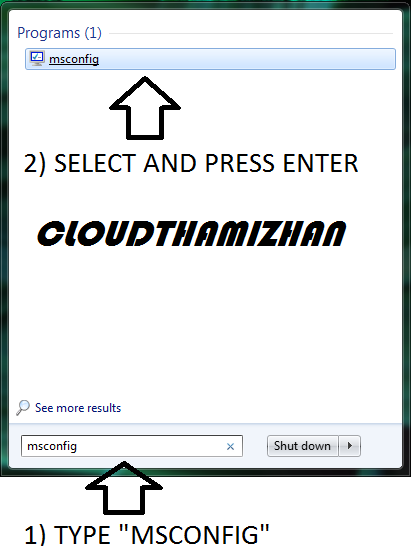




Comments
Post a Comment